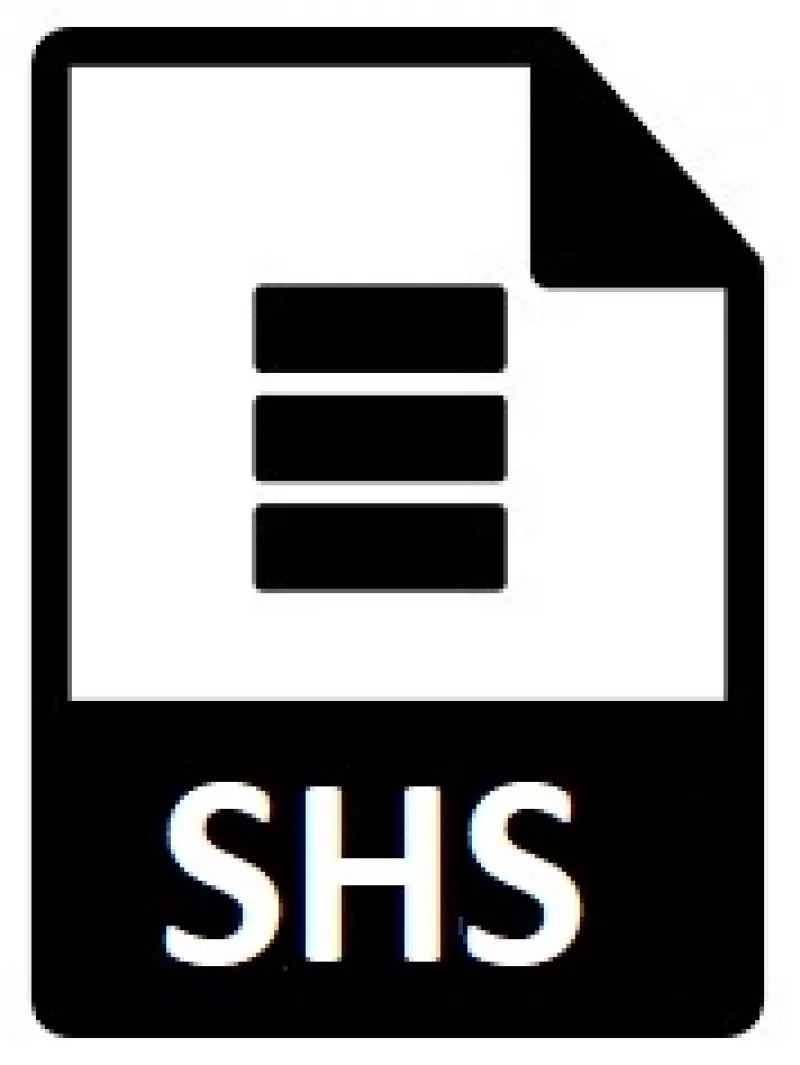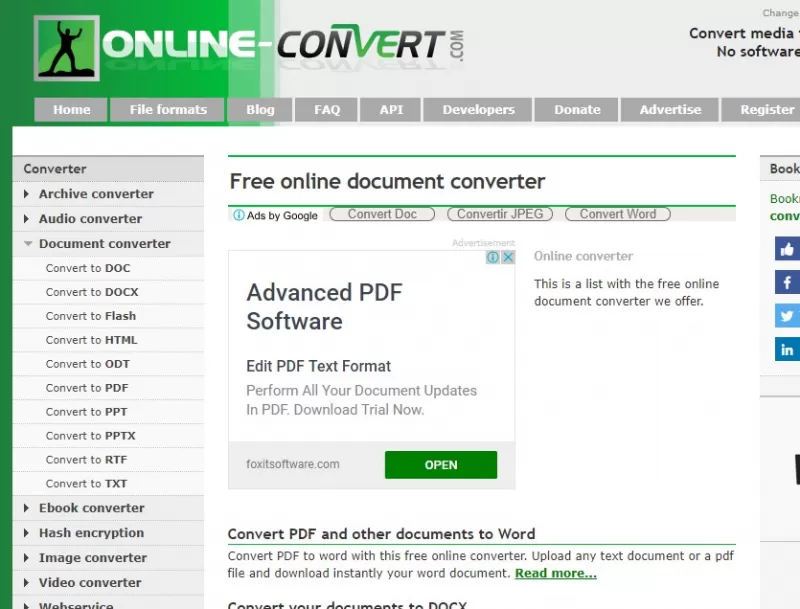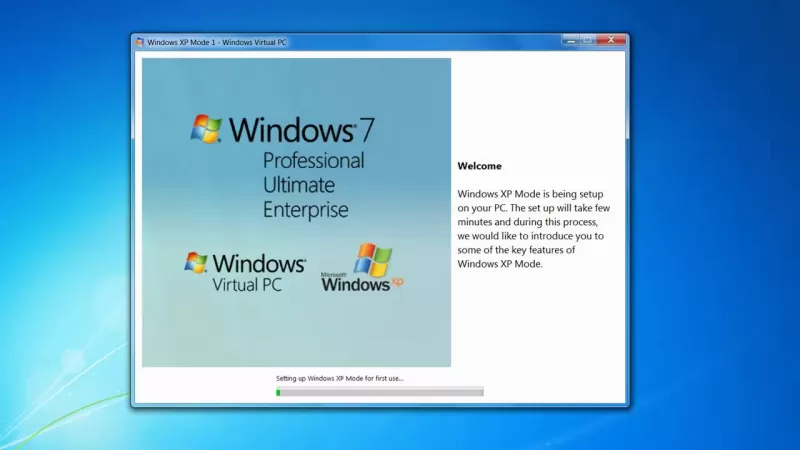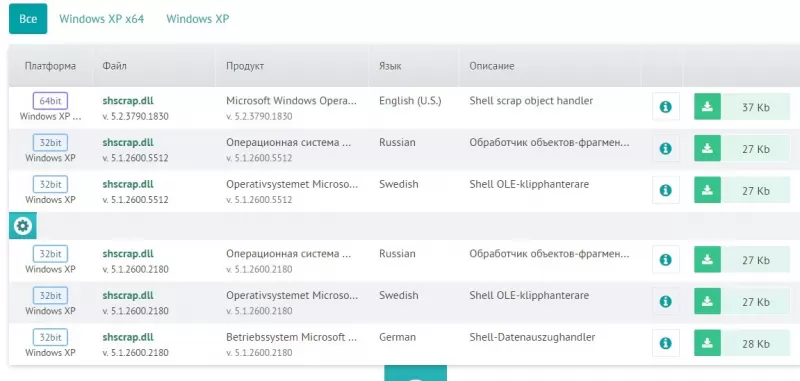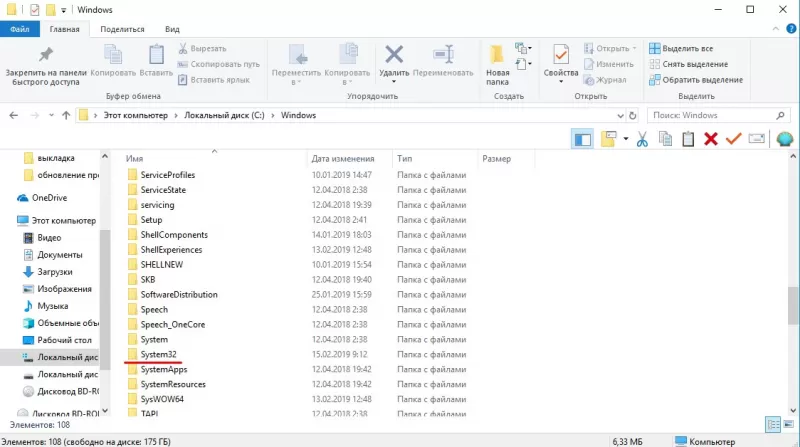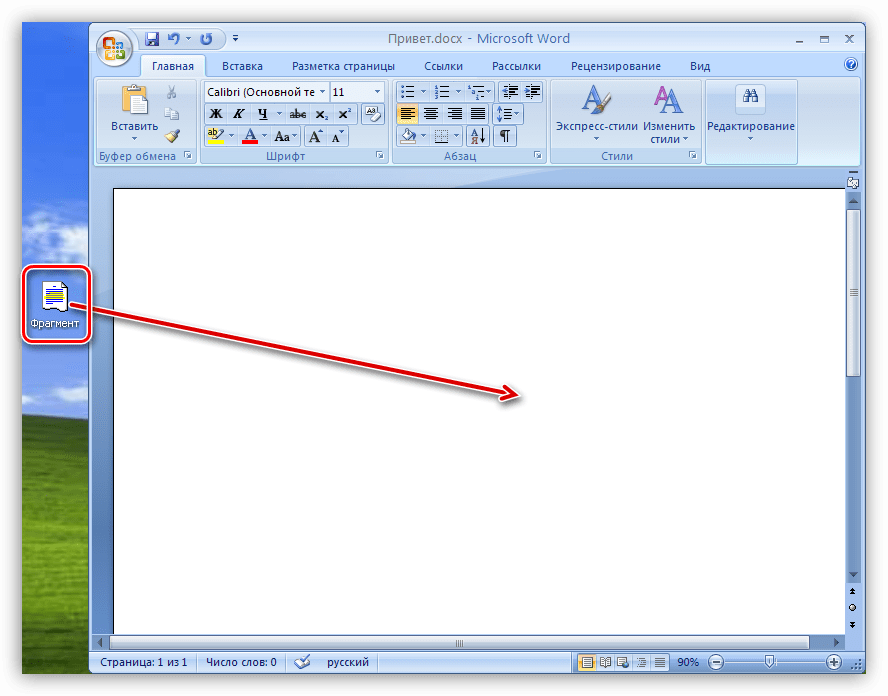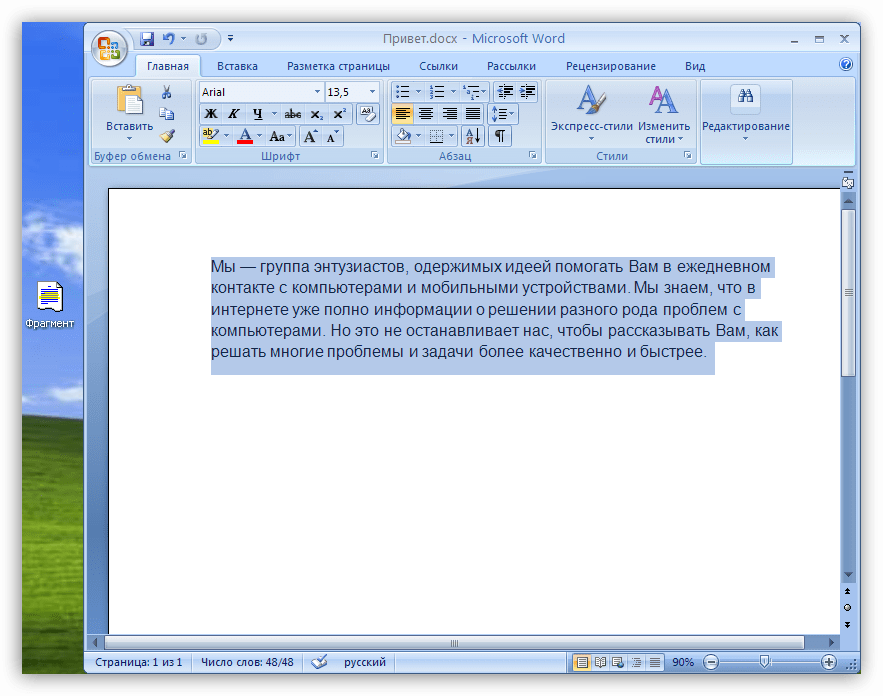Прежде чем открывать файлы с незнакомым расширением, пользователю необходимо понимать, к какой программе он относится и не содержит ли вирусов. Так, SHS является системным документом, который можно запустить несколькими способами.
Что это за файл?
Расширение относится к системным ресурсам Windows. Оно создается автоматически во время работы с офисными приложениями Word или Excel. Документ появляется в папке программы или на рабочем столе в тот момент, когда пользователь копирует текстовую или графическую информацию. Все эти данные сохраняются в буфере обмена, которые находятся в файле формата SHS.
При перезагрузке системы, данные будут автоматически удалены. Самостоятельно открыть его у пользователя не получится. Если он не отображается, необходимо включить скрытое отображение системных объектов.
Под расширением часто скрываются вирусные ПО. Так, элемент может быть получен по почте или другим способом и способен нанести вред компьютеру, а также системным приложениям. Поэтому, прежде чем производить запуск, необходимо убедиться, что он не содержит вирусов, например, проверить антивирусной программой.
SHS является исполняемым форматом, но просмотреть содержимое просто так не получится. Есть несколько способов его запуска. Некоторые из них могут потребовать установки стороннего ПО. Также, можно воспользоваться онлайн-сервисами.
Перетаскивание
Одним из самых простых способов открытия формата SHS в Windows 7, 8, 10, будет перетаскивание в обычный Word документ. Так можно посмотреть содержимое. Но для начала, необходимо отобразить просмотр скрытого содержимого. Для этого необходимо в настройках перейти в «Параметры папок». В разделе «Вид» следует установить флажок на пункте «Показывать скрытые файлы и папки».
Как только все изменения будут сохранены, пользователь сможет увидеть элементы с расширением SHS. Обычно они располагаются на рабочем столе или на системном диске, в папке с программой. Его нужно перетащить в открытый документ, чтобы отобразить содержимое.
Вносим изменения в реестр
Открыть файл с расширением SHS можно и с помощью изменений в реестре Windows. Для этого понадобится:
- Кликнуть на сочетание клавиш «Win+R» или выбрать команду «Выполнить».
- В открытом окне ввести «regedit» и кликнуть на «ОК».
- В редакторе реестра необходимо найти папку «HKEY_CLASSES_ROOT», затем «ShellScrap». Здесь следует удалить значение «NeverShowExt». Достаточно кликнуть правой клавишей мышки и выбрать нужную команду.
После этого можно открывать формат. Однако, не на всех компьютерах присутствует папка «ShellScrap» в редакторе реестра. В таком случае, необходимо воспользоваться другим способом, чтобы запустить документ.
Используем программу Scrap2rtf
Scrap2rtf предназначена для конвертирования SHS формата в RTF. Для начала нужно ее скачать. Рекомендуется загружать приложение только с проверенных сайтов и проверять антивирусным ПО.
После установки, необходимо задать путь к файлу, который требуется конвертировать.
После этого, следует нажать на «Next» и дождаться переформатирования. Готовый документ будет находится по адресу, который указал пользователь. Подобное конвертирование позволяет открывать SHS форматы в обычном вордовском файле. Достаточно дважды кликнуть левой клавишей мыши, чтобы ознакомиться с содержимым.
Используем Windows XP Mode
Windows XP Mode помогает воссоздать программную среду Windows XP и, соответственно, запускать нужное расширение. Программа является официальной модификацией Microsoft. Достаточно скачать и установить приложение на компьютере.
Поле того, как Windows XP Mode будет загружена, SHS расширение можно открыть стандартным двойным нажатием. Кроме того, файл можно перетащить в уже открытый документ Word или Excel.
Онлайн-сервисы
Если пользователь не хочет устанавливать на компьютер дополнительные программы, можно воспользоваться онлайн-сервисами. Одним из таких будет document.online-convert. С помощью ресурса получится перевести SHS в обычный DOC документ. После этого, его можно открыть на компьютере в Word приложении.
Для работы в программе понадобится найти нужное расширение и загрузить файл. Сервис самостоятельно произведет конвертацию. Пользователю остается только скачать готовый документ на компьютер.
Этот формат появляются во время взаимодействия офисных программ со службой Windows Shell. Сервис кон…
Этот формат появляются во время взаимодействия офисных программ со службой Windows Shell. Сервис контролирует перенос текстовых и табличных объектов в Microsoft Word и Excel. Расширение SHS – это скопированные при работе в перечисленных офисных программах данные, которые хранятся в буфере обмена. В Windows от 7 и старше прямым нажатием просмотреть SHS невозможно. Поэтому разберемся, чем открыть файл SHS расширения.
Общее описание формата SHS
SHS – временный документ буфера обмена. При удалении источника скопированной информации SHS тоже исчезает. Они создаются на рабочем столе компьютера или там, где располагается файл программы офисного пакета. Впрочем, иногда SHS не отображаются, потому что в настройках ОС указаны как скрытые. Чтобы их увидеть, в настройках системы необходимо включить отображение всех типов файлов.
В сборках Windows, предшествующих Vista (98, XP), SHS открывались двойным нажатием левой кнопки мыши или путем перетаскивания ярлыка в рабочее окно офисных программ. Однако начиная с Vista расширение SHS поддерживаться перестало. Это связано с тем, что разработчики убрали сервис Windows Shell Scrap Object, который позволял перетаскивать объекты на рабочий стол или между программами. В связи с этим SHS в Windows 7,8,8.1,10 без дополнительного ПО или добавления в систему соответствующего shscrap.dll файла не откроется.
SHS зачастую используются для рассылки вредоносного ПО. SHS – файлы Microsoft OLE, которые выполняют функцию емкости для различного программного содержимого. Зачастую почтовые спам-рассылки включают в себя документы с самоисполняемым кодом, который действует в интересах злоумышленников.
Как и чем открыть файл SHS расширения
Есть два способа открыть SHS – с помощью дополнительного ПО и добавления в ОС сервиса Windows Shell Scrap Object. Установка программ – простой способ, однако каждый раз для открытия придется запускать программу и работать через нее. В случае с добавлением специального сервиса непосредственно в систему, операцию придется проделать единожды и в дальнейшем открывать SHS двойным нажатием мыши.
Открыть SHS онлайн
Многие пользователи интересуются, чем открыть расширение SHS онлайн. К сожалению, сервиса для работы с такими файлами в сети нет, так что без скачивания ПО открыть не получится. Однако можно конвертировать SHS в DOC с помощью document.online-convert.com или другого онлайн-конвертера.
Открыть SHS в windows 10
Выше было сказано, что в Windows 10 нет стандартных программ, которые читают формат SHS. Для того, чтобы открыть SHS в десятой версии Windows можно воспользоваться:
- scrap2rtf – программа конвертирует SHS в читаемый RTF. После установки документ помещается в рабочее окно программы перетаскиванием, либо указанием в адресной строке. Выбрав искомый файл нужно нажать на клавишу «Конвертировать» либо «Далее». Получившийся формат rtf открывается на Windows 10 без дополнительного ПО;
- Windows XP Mode – официальная модификация от Microsoft, позволяет на поздних версиях Windows воссоздать программную среду XP для комфортной работы со старыми программами. После установки этого мода SHS файлы будут открываться двойным нажатием или перетаскиванием в Word и Excel.
Второй способ заключается в добавлении в служебные папки специальных файлов.
- Необходимо скачать SHScrap.dll, предварительно выбрав подходящую разрядность ОС.
- Скачанный док нужно разместить в папке C:\Windows\System32.
- Затем нужно скачать scraps.reg и поместить на рабочий стол.
- В папке Windows ищем regedit.exe и запускаем.
- В открывшимся окне нажимаем «добавить файл» и указываем scraps.reg.
После этих процедур SHS на Windows 10 будет открываться также, как на XP – двойным нажатием или перетягиванием в Word или Excel.
На windows 7
Чтобы открыть SHS на седьмой версии Windows, подойдут те же способы, что для 10 версии.
Содержание
- Открываем файлы SHS
- Заключение
- Вопросы и ответы
Файлы с расширением SHS представляют собой фрагменты документов MS Office, получаемых путем копирования или перетаскивания данных на рабочий стол или в любую другую папку. В этой короткой статье мы разберемся, как открыть такие файлы на своем компьютере.
Главная особенность данного формата заключается в том, что его использование возможно только в операционных системах Windows до XP включительно. При этом последняя поддерживаемая версия MS Office – 2007. Эта функция помогает использовать в работе повторяющиеся блоки, например, куски кода.
Как уже было сказано выше, фрагменты создаются из информации, скопированной с документа Офиса. Соответственно, открыть его можно с помощью одной из программ данного пакета. Для примера возьмем Word. Фрагмент нужно просто перетянуть на страницу.
В результате мы увидим данные, содержащиеся в файле SHS.
Еще один способ – запустить файл двойным кликом. Результат будет аналогичным.
Заключение
К сожалению, новые версии Windows и MS Office больше не поддерживают данный формат и функцию создания фрагментов. Если требуется открыть такой документ, то придется воспользоваться старыми редакциями ОС и офисного пакета.
Еще статьи по данной теме:
Помогла ли Вам статья?
Файлы с расширением .shs — это файлы обмена объектами OLE (Object Linking and Embedding), созданные в операционной системе Windows. Они могут содержать текст, картинки и другую информацию, которую можно обменивать между приложениями. Однако, открытие файлов .shs может быть проблематичным, особенно на Windows 7, где поддержка этого формата ограничена.
Один из путей открыть .shs файлы в Windows 7 — это использовать программу WordPad, предустановленную в операционной системе. Шаги просты: сначала, откройте WordPad из меню «Пуск» или через поиск. Затем, щелкните на пункт «Файл» в верхнем левом углу окна и выберите «Открыть». Далее, в диалоговом окне выберите файл .shs, который хотите открыть и нажмите «Открыть». WordPad отобразит содержимое файла .shs и вы сможете редактировать текст или просматривать картинки.
Если WordPad не работает или файл .shs не может быть открыт другим образом, можно попробовать конвертировать его в другой формат, который поддерживается Windows 7. Для этого существуют онлайн-конвертеры файлов или специализированные программы. При конвертации .shs файла, мы рекомендуем выбрать формат, который удобен для редактирования текста или просмотра картинок. Некоторые удобные форматы включают .txt для текста или .jpg для картинок.
Важно помнить, что файлы .shs могут содержать исполняемый код или вредоносные программы. Будьте осторожны при открытии файлов неизвестного происхождения и убедитесь, что ваша операционная система и антивирусные программы обновлены и активны.
В идеальном случае, рекомендуется связаться с отправителем файла .shs и запросить его переотправить в формате, который можно легко открыть и использовать. Это поможет избежать потенциальных проблем с безопасностью и упростит работу с файлом в вашей операционной системе.
Содержание
- Начало работы
- Шаги для открытия файла shs в Windows 7
- Рекомендации по работе с файлами shs
Начало работы
Если вы хотите открыть файл с расширением .shs в Windows 7, следуйте простым шагам ниже:
1. Найдите файл .shs, который вы хотите открыть.
2. Распознайте, что это файл оболочки Scrap. Оболочка Scrap — это контейнер Windows, который используется для сохранения обрывков информации. Поэтому файлы .shs обычно содержат вырезанный текст или графику из других программ Windows.
3. Щелкните правой кнопкой мыши на файле .shs и выберите пункт «Открыть».
4. Если у вас есть приложение Scrap Viewer, оно должно автоматически запуститься и отобразить содержимое файла .shs.
5. Если у вас нет Scrap Viewer, вы можете попробовать следующий метод: переименуйте файл .shs в .txt (например, myfile.shs в myfile.txt) и попробуйте открыть его с помощью текстового редактора, такого как Notepad.
6. Если файл .shs не содержит читаемой информации, возможно, он был поврежден или создан в некорректном формате.
Следуя этим шагам, вы сможете открыть файлы .shs и просмотреть содержимое на компьютере с операционной системой Windows 7.
Шаги для открытия файла shs в Windows 7
Файлы с расширением shs создаются в операционной системе Windows при сохранении данных из буфера обмена. Они содержат скопированный текст, фрагменты, изображения или другие типы данных. Чтобы открыть файл shs в операционной системе Windows 7, следуйте этим шагам:
- Найдите файл shs на вашем компьютере. Обычно он сохраняется в папке «Документы» или на рабочем столе.
- Щелкните правой кнопкой мыши на файле shs и выберите пункт «Открыть с помощью».
- В появившемся меню выберите программу, с помощью которой хотите открыть файл shs. Если программа не указана в списке, выберите пункт «Выберите другую программу» и найдите нужную программу в списке программ на компьютере.
- Если вы хотите, чтобы выбранная программа всегда открывала файлы shs, установите флажок «Использовать для всех файлов shs» перед запуском выбранной программы.
- Нажмите «ОК» и выбранная программа откроет файл shs.
Теперь вы знаете, как открыть файл shs в операционной системе Windows 7. Помните, что файлы shs содержат скопированные данные из буфера обмена, поэтому они могут содержать конфиденциальную информацию. Будьте осторожны при открытии таких файлов и убедитесь, что источник файла надежен.
Рекомендации по работе с файлами shs
Несмотря на то, что файлы shs не должны быть открытыми напрямую, пользователи могут принять следующие рекомендации для работы с ними:
- Измените настройки отображения файлов в Windows: откройте Проводник, выберите вкладку «Просмотр» и убедитесь, что включена опция «Скрытые файлы, папки и диски». Это позволит видеть файлы .shs при просмотре папки.
- Используйте программу «Записка» для доступа к файлам shs. Чтобы это сделать, откройте «Записку», щелкните правой кнопкой мыши на пустой области окна и выберите «Вставить» или «Вставить файл». Это позволит вам работать с данными из файла shs, сохранить их или вставить в другой файл.
- Если вам требуется открыть файл shs в другой программе, вы можете переименовать его, убрав расширение .shs. Для этого щелкните правой кнопкой мыши на файле shs, выберите «Переименовать» и удалите расширение из имени файла. После этого вы сможете открыть файл в соответствующей программе, однако будьте осторожны, так как файл может содержать макросы или исполняемый код, который может быть вредоносным для вашей системы.
- Если вы считаете, что файл shs является вирусом или содержит вредоносный код, не открывайте его. Удалите файл сразу же, чтобы предотвратить возможные проблемы.
Важно помнить, что работа с файлами shs может представлять определенные риски, поэтому рекомендуется быть осторожными при открытии или переименовании таких файлов.
На чтение 5 мин Опубликовано Обновлено
Файлы с расширением SHS являются скрытыми файлами Отчета об оболочке ОС Windows. Они могут быть созданы при копировании и вставке фрагментов текста с использованием функции «Вырезать» или «Копировать» в Windows. Отчеты об оболочке хранятся в файлах SHS для последующего изучения и анализа.
Открытие файла SHS на Windows 7 может быть немного сложнее, чем открытие обычного текстового файла. Однако с помощью нескольких простых шагов вы сможете расшифровать содержимое файла SHS.
Шаг 1: Найдите файл SHS, который вы хотите открыть. Обычно они сохраняются в папке «Документы». Если вы затрудняетесь найти файл, вы можете воспользоваться функцией поиска Windows.
Шаг 2: Щелкните правой кнопкой мыши на файле SHS и выберите пункт «Свойства» в контекстном меню.
Шаг 3: В окне «Свойства» выберите вкладку «Общее». Здесь вы можете увидеть тип файла SHS и кнопку «Разрешение». Нажмите на эту кнопку.
Шаг 4: В появившемся окне «Открытие файла» выберите программу, с помощью которой вы хотите открыть файл SHS. Например, вы можете выбрать Microsoft Word для просмотра содержимого текста в файле. Если программа, которую вы хотите использовать, не отображается в списке предложенных программ, вам может потребоваться установить ее на компьютер. Нажмите «ОК» для открытия файла.
Теперь вы знаете, как открыть файлы с расширением SHS на Windows 7. При необходимости вы можете повторить эти шаги для открытия других файлов SHS. Удачи в работе с отчетами об оболочке Windows!
Содержание
- Как открыть файл shs на Windows 7
- Подготовка к открытию файла shs
- Открытие файла shs на Windows 7
Как открыть файл shs на Windows 7
Хотя Windows не предоставляет специальной программы для открытия файлов .shs, вы можете открыть их, следуя этим простым шагам:
| Шаг | Действие |
|---|---|
| Шаг 1 | Создайте пустую папку на вашем компьютере, где вы будете сохранять файлы .shs. |
| Шаг 2 | Переименуйте файл .shs, убрав расширение .shs. Чтобы сделать это, просто щелкните правой кнопкой мыши на файле .shs и выберите «Переименовать». Удалите расширение .shs из названия файла и нажмите Enter. |
| Шаг 3 | Теперь вы можете открыть файл с помощью любой программы, которая обычно используется для работы с соответствующим типом содержимого. Если у вас, например, файл с текстом, вы можете открыть его в Microsoft Word или блокноте. Если у вас файл с изображением, вы можете открыть его в программе для просмотра изображений. |
Обратите внимание, что открытие файла .shs без надлежащего знания его содержимого может представлять определенные риски, поскольку это может быть файлом с вредоносным контентом. Будьте осторожны и не открывайте файлы .shs из ненадежных источников или если вы не знаете, что они содержат.
Подготовка к открытию файла shs
Файлы с расширением shs создаются в программе «Записки» операционной системы Windows. Эти файлы содержат зашифрованные данные, такие как текстовые фрагменты, таблицы, графики или другие информационные объекты. Для открытия файла shs необходимо выполнить несколько шагов подготовки.
- Создание резервной копии: перед началом любых действий с файлом shs рекомендуется создать резервную копию оригинального файла. Если что-то пойдет не так в процессе открытия или редактирования файла, вы сможете восстановить оригинал из резервной копии.
- Обновление системы: убедитесь, что ваша операционная система Windows 7 имеет все последние обновления и патчи. Обновления помогут исправить возможные ошибки и обеспечат более стабильную работу системы.
- Проверка наличия программы «Записки»: файлы shs создаются и используются только в программе «Записки», поэтому убедитесь, что у вас установлена и активирована эта программа. Если программа отсутствует, вам потребуется установить ее на ваш компьютер.
- Защита от вредоносных программ: перед открытием файла shs настоятельно рекомендуется проверить его на вирусы и вредоносные программы с помощью антивирусного программного обеспечения. Такие файлы могут скрывать опасность, поэтому важно принять меры для их предотвращения и защиты вашей системы.
- Альтернативный способ открытия: если все остальные пункты не сработали или не применимы, вы можете попробовать открыть файл shs с помощью текстового редактора. Однако помните, что файлы shs содержат зашифрованную информацию, поэтому вы, скорее всего, увидите нечитаемые символы и данные.
После выполнения всех указанных шагов вы будете готовы открыть файл shs и работать с его содержимым. Удачи!
Открытие файла shs на Windows 7
Файлы с расширением shs создаются программой Microsoft Word при копировании и вставке фрагмента текста с защитой от копирования. Они содержат скрытые данные, которые могут быть полезными при расследовании инцидентов или при исследовании безопасности. Однако, открытие файла shs с помощью стандартных средств Windows 7 может быть затруднительным.
Чтобы открыть файл shs на Windows 7, следуйте инструкциям ниже:
| Шаг | Действие |
|---|---|
| 1 | Найдите файл shs на вашем компьютере и запомните его расположение. |
| 2 | Откройте командную строку, нажав клавиши Win + R, введите «cmd» и нажмите Enter. |
| 3 | В командной строке введите следующую команду: rename "путь_к_файлу\файл.shs" "новое_имя.zip" и нажмите Enter. Замените «путь_к_файлу\файл.shs» на путь к файлу shs, который вы запомнили на шаге 1. Замените «новое_имя.zip» на любое имя, которое вы хотите дать новому файлу (должно иметь расширение zip). |
| 4 | Теперь вы можете открыть новый файл с расширением zip (например, с помощью программы 7-Zip) и получить доступ к его содержимому. |
При открытии файла shs в формате zip будьте осторожны, так как он может содержать вредоносные файлы. Убедитесь, что ваш компьютер защищен и используйте антивирусное программное обеспечение для сканирования файлов перед открытием их.